一、硬件连接
1、连接调制解调器:将调制解调器的电源适配器插入电源插座,然后打开电源开关,使用网线的一端插入调制解调器的LAN口,另一端连接到电脑的网口,如果是笔记本电脑,且有内置网卡,可直接使用内置网卡接口;如果是外接网卡,需先插入外接网卡到电脑的USB接口或其他兼容接口。
2、连接路由器(可选):如果需要使用路由器来共享网络或连接多台设备,将网线的一端插入调制解调器的LAN口,另一端插入路由器的WAN口,然后再用其他网线将路由器的LAN口与电脑网口相连。
二、建立宽带连接
1、进入网络和共享中心:点击“开始”菜单,选择“控制面板”,在控制面板中找到并点击“网络和Internet”下的“查看网络状态和任务”,进入网络和共享中心。
2、设置新的网络连接:在网络和共享中心界面的左侧,点击“更改适配器设置”,然后在弹出的窗口中点击“设置新的连接或网络”
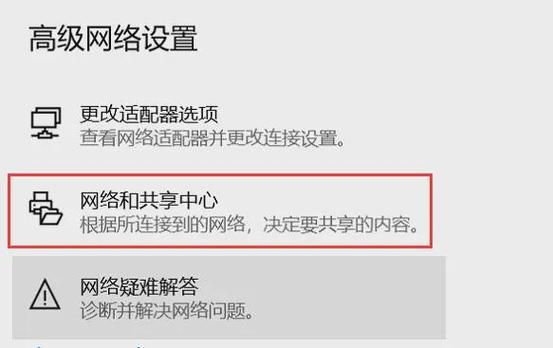
3、创建宽带连接:在“设置连接或网络”窗口中,选择第一项“连接到Internet”,然后点击“下一步”,如果你已经连接了一个网络,但还想新建一个宽带连接,可点击第二项“仍然设置新连接”,接着选择“宽带(PPPoE)(R)”连接方式,然后点击“下一步”。
4、输入账号密码:在弹出的设置宽带账户密码界面,填入你的宽带账户名(用户名)和密码,建议勾选“记住此密码”,这样下次连接时就不需要重新输入密码了,宽带的名称可以自己设定,以便识别。
5、完成创建:点击“连接”按钮,系统会自动尝试连接到互联网,如果连接成功,任务栏右下角的网络图标会显示已连接状态。
三、测试网络连接
双击电脑屏幕右下角的网络图标,在弹出的列表中可以看到可用的网络连接,名为“本地连接”,且状态为“已连接”,这表明宽带连接成功。
按照上述步骤操作后,即可在Win7系统中成功连接到宽带,如果遇到连接问题,可以检查硬件连接是否稳固、网络设置是否正确等。